- Autore Abigail Brown [email protected].
- Public 2024-01-07 19:04.
- Ultima modifica 2025-01-24 12:13.
Da asporto chiave
- Windows: scegli l'opzione Microsoft Print to PDF. Linux: scegli Stampa su file.
- Chrome: Control+ P > Salva come PDF. Safari: File > Stampa > PDF > Salva come PDF.
- Android: usa l'app Chrome: Menu > Condividi > Stampa >Salva in PDF.
Questo articolo spiega diversi modi per salvare un file in formato PDF su dispositivi Windows, Linux, macOS, Android e iOS. A seconda del software o del sistema operativo in uso, potresti essere in grado di stampare in PDF senza nemmeno dover installare nulla.
Usa Microsoft Print to PDF in Windows 10
In Windows 10 è inclusa una stampante PDF integrata chiamata Microsoft Print to PDF che funziona indipendentemente dal programma in uso. Esegui il normale processo di stampa ma scegli l'opzione PDF invece di una stampante fisica, dopodiché ti verrà chiesto dove vuoi salvare il nuovo file PDF.
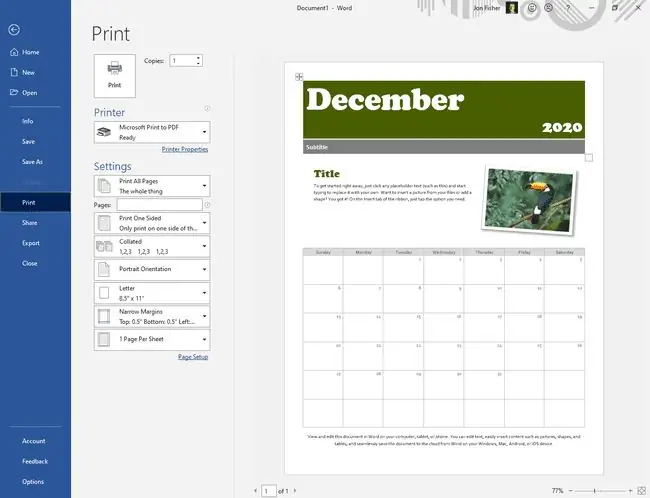
Se non vedi la stampante "stampa su PDF" elencata in Windows 10, puoi installarla in pochi semplici passaggi.
- Apri il menu Power User con la scorciatoia da tastiera Win+X.
-
Scegli Impostazioni > Dispositivi > Stampanti e scanner > Aggiungi una stampante o uno scanner.

Image - Seleziona il link chiamato La stampante che voglio non è elencata.
-
Seleziona Aggiungi una stampante locale o di rete con impostazioni manuali, quindi seleziona Avanti.

Image -
Scegli FILE: (Stampa su file) sotto l'opzione Usa una porta esistente, quindi seleziona Avanti.

Image -
Scegli Microsoft dal lato sinistro, quindi Microsoft Print To PDF dal lato destro.

Image - Seleziona Avanti e segui la procedura guidata, accettando eventuali impostazioni predefinite per aggiungere la stampante PDF a Windows 10. Quando richiesto, puoi assegnare alla stampante il nome che preferisci.
Usa Stampa su file in Linux
Alcune versioni di Linux hanno un'opzione simile a quella di Windows 10 durante la stampa di un documento.
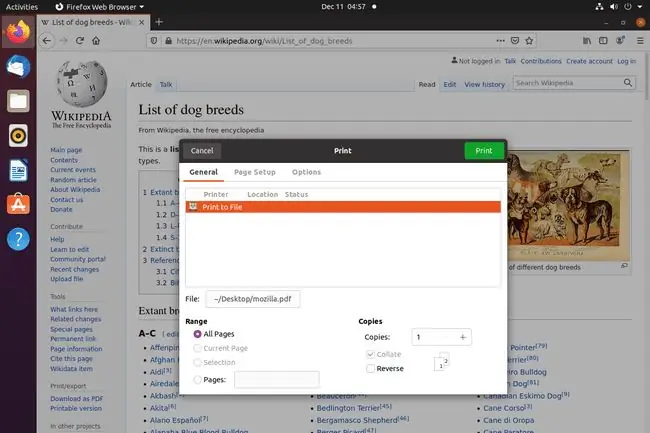
Per stampare in PDF su Linux, scegli Stampa su file invece di una normale stampante. Se ti viene data l'opzione, seleziona PDF come formato di output, altrimenti verrà impostato automaticamente il formato PDF. Usa il selettore di cartelle per scegliere dove salvarlo e come assegnargli un nome, quindi usa il pulsante Stampa per finire.
Se il tuo sistema operativo Linux non supporta la stampa PDF per impostazione predefinita, puoi installare uno strumento di terze parti. Ce n'è di più sotto.
Utilizza la funzione di stampa in Google Chrome
Puoi anche stampare in PDF in Google Chrome:
- Usa la scorciatoia da tastiera Ctrl+P per aprire le opzioni di stampa, oppure vai nel menu di Chrome (i tre punti sovrapposti) e scegli Stampa.
-
Scegli Salva come PDF dal menu accanto a Destinazione.

Image - Seleziona Salva per dare un nome al PDF e scegliere dove dovrebbe andare.
Esporta o usa la funzione di stampa per Safari su macOS
Ci sono due modi per stampare in PDF da Safari: tramite File > Esporta come PDF o tramite la normale funzione di stampa.
- Vai a File > Stampa o usa la scorciatoia da tastiera Comando+P.
-
Seleziona PDF dal menu in basso a sinistra della finestra di dialogo di stampa e scegli Salva come PDF.

Image Altre opzioni sono disponibili anche qui, come salvare su iCloud Drive o inviarlo come e-mail.
- Assegna un nome al PDF e salvalo dove preferisci.
Utilizza l'app Apple Books per iPhone, iPad e iPod Touch
Anche i dispositivi iOS e iPadOS di Apple hanno una stampante PDF disponibile e non è necessario installare app strane o pagare nulla. Questo metodo utilizza l'app Apple Books, quindi è necessario ottenerla se non l'hai già installata.
Dalla pagina web che desideri avere in formato PDF, usa l'opzione di condivisione in Safari per aprire un nuovo menu. Da lì, seleziona Libri come vedi sotto, e il PDF verrà creato e inserito automaticamente nella tua libreria.
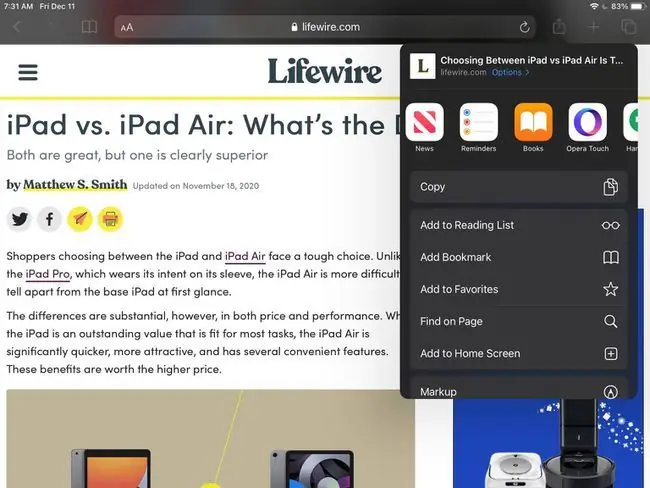
Il metodo Apple Books funziona anche per altre cose, come il salvataggio di foto in PDF. Se non vedi l'opzione dal menu di condivisione, scorri fino all'estrema destra, seleziona Altro, quindi selezionala dall'elenco.
Un altro modo per salvare una pagina web in PDF dal tuo iPhone o iPad consiste nell'usare il creatore PDF integrato di Safari. Ciò ti consente di disegnare sul PDF e salvarlo su iCloud Drive o inviarlo tramite e-mail o un' altra app di messaggistica.
Dalla pagina che desideri stampare, apri il menu di condivisione e tocca Opzioni appena sotto il titolo della pagina e sopra le app elencate. Seleziona PDF e poi Indietro Ora puoi condividerlo tramite una delle tue app, tocca Markup per disegnaci sopra, salvalo in File, ecc.
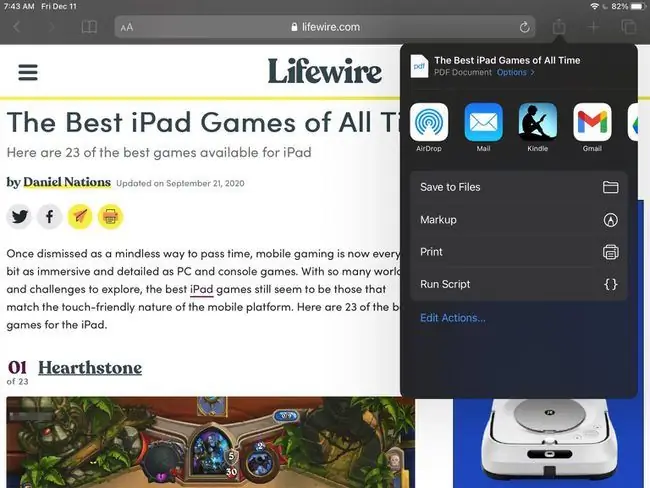
Utilizza l'app Chrome per Android
Il modo più semplice per stampare in PDF su Android è utilizzare l'app Chrome poiché, proprio come la versione desktop, include l'opzione per impostazione predefinita.
- Con la pagina aperta che vuoi stampare, apri il pulsante del menu in alto a destra e vai a Condividi > Stampa.
-
Scegli Salva in PDF come stampante.

Image Se prevedi di caricare il PDF sul tuo account Google Drive, sentiti libero di farlo ora selezionando Salva su Google Drive. Avrai l'opzione anche più tardi.
- Modifica le impostazioni di salvataggio se lo desideri, come includere o escludere il colore o determinate pagine. Fallo selezionando la freccia in basso in alto.
- Seleziona il pulsante PDF a lato.
-
Quando ti viene chiesto di salvare, dai un nome al file come preferisci e poi premi SALVA o usa il pulsante del menu in alto per selezionare Drivein modo che venga inviato al tuo account Google Drive.

Image
Usa la funzione di download per Google Docs
Google Docs non è un sistema operativo, ma considerando quanto sia ampiamente utilizzato questo strumento di elaborazione testi, saremmo negligenti non menzionare le sue capacità di stampa PDF.
Ci sono alcuni modi per convertire un documento Google in PDF, ma esamineremo quello che salva il file sul tuo computer. È semplice: apri il documento e vai su File > Download > Documento PDF (.pdf).
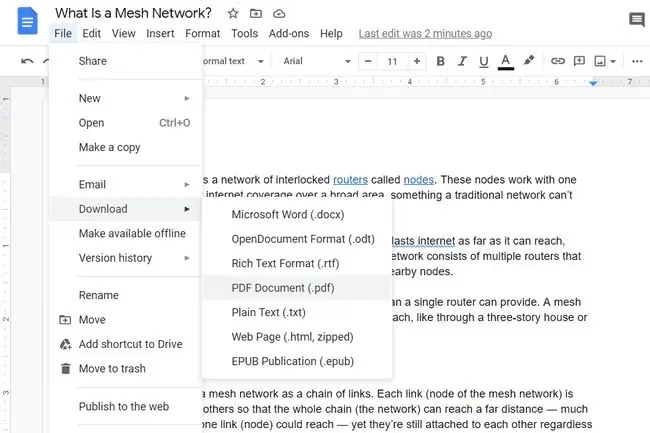
Puoi fare lo stesso con Fogli Google e Presentazioni Google.
Installa una stampante PDF gratuita
Se non stai utilizzando un sistema operativo o un programma software che supporta la stampa PDF per impostazione predefinita, puoi installare uno strumento di stampa di terze parti. Esistono numerosi programmi che possono essere installati per creare una stampante virtuale al solo scopo di stampare qualsiasi cosa su un PDF.
Una volta installata, la stampante virtuale viene elencata accanto a qualsiasi altra stampante e può essere selezionata con la stessa facilità di una stampante fisica standard. Diverse stampanti PDF hanno opzioni diverse, quindi alcune di esse potrebbero salvare immediatamente il documento in PDF, ma altre potrebbero richiamare il software di stampa e chiedere come si desidera salvarlo (ad es. Opzioni di compressione, dove archiviarlo, ecc.).
Alcuni esempi includono CutePDF Writer, PDF24 Creator, PDFlite, Pdf995, PDFCreator, Ashampoo PDF Free, TinyPDF e doPDF.
È importante fare attenzione quando si installano alcuni di questi programmi, in particolare PDFlite, perché potrebbero chiederti di installare altri programmi non correlati di cui non hai bisogno. Puoi scegliere di non installarli, assicurati solo di s altarli quando richiesto.
Utilizza invece uno strumento di conversione
Se vuoi solo stampare una pagina web in PDF, non devi preoccuparti di installare nulla. Sebbene sia vero che i metodi di cui sopra ti consentono di convertire le pagine Web in PDF, non sono necessari poiché esistono stampanti PDF online che possono farlo.
Con una stampante PDF online, devi solo inserire l'URL della pagina nel convertitore. Ad esempio, con PDFmyURL.com o Web2PDF, incolla l'URL della pagina nella casella di testo, quindi premi il pulsante salva o converti per creare il PDF e segui tutte le altre indicazioni per scaricarlo.
Entrambe queste stampanti PDF online salvano una piccola filigrana sulla pagina.
Questo non conta come una stampante PDF senza installazione, ma il componente aggiuntivo Print Friendly & PDF può essere installato su Firefox per stampare pagine Web in PDF senza dover installare una stampante PDF a livello di sistema applicabile a tutti i tuoi programmi.
Se sei su un dispositivo mobile, potresti avere più fortuna con un convertitore dedicato invece di provare a caricare il PDF tramite un sito web. UrlToPDF è un esempio di metodo per Android.
Tieni presente che esistono anche programmi di conversione PDF in grado di convertire file in formato PDF. Ad esempio, Doxillion e Zamzar possono salvare formati MS Word come DOCX in PDF. Tuttavia, in questo esempio, invece di utilizzare una stampante PDF che richiede di aprire il file DOCX in Word prima di "stamparlo", un programma di conversione file può salvare il file in PDF senza che sia aperto in un visualizzatore DOCX.
Cosa significa stampare su PDF?
Stampare un PDF significa semplicemente salvare qualcosa su un file PDF invece che su un pezzo di carta fisico. La stampa su un PDF è in genere molto più veloce rispetto all'utilizzo di uno strumento di conversione PDF ed è utile non solo per salvare una pagina Web offline, ma anche per condividere elementi nel formato di file PDF molto popolare e ampiamente accettabile.
Ciò che separa una stampante PDF da un convertitore è che la stampante appare effettivamente come una stampante ed è elencata accanto a qualsiasi altra stampante installata. Quando è il momento di stampare, scegli l'opzione PDF invece di una normale stampante e verrà creato un nuovo PDF che è una replica di qualunque cosa tu stia stampando.






